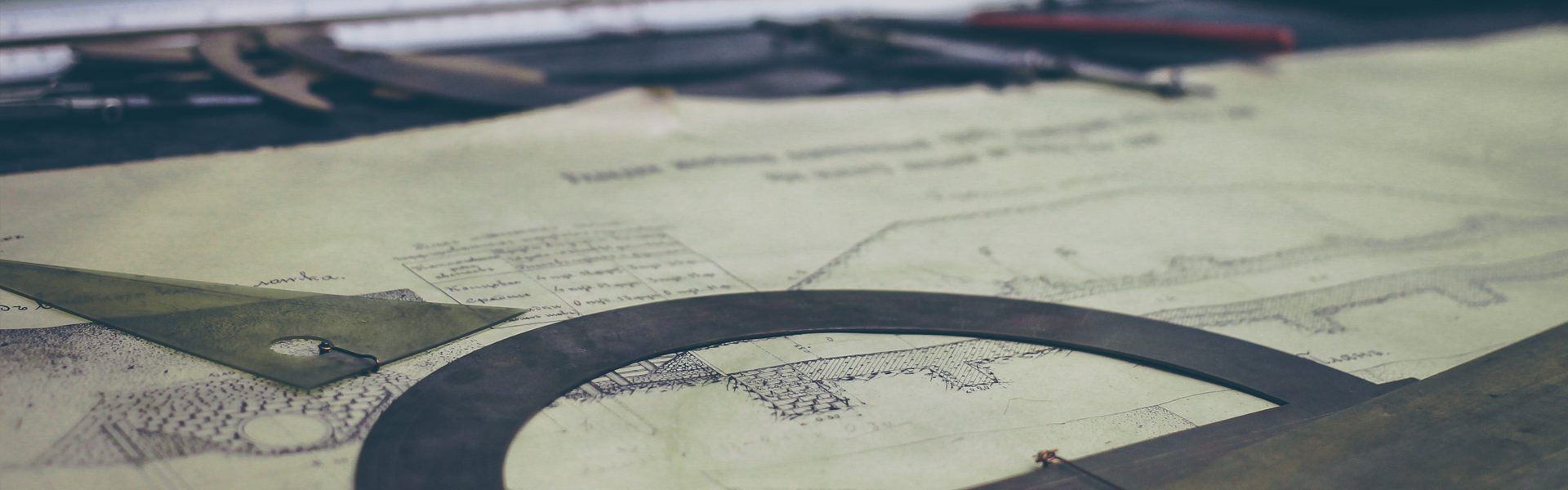여러분은 혹시 플래시 플레이어를 이용한 영상들을 보신 적이 있으신가요? 플래시를 이용하여 영상 제작을 하고 간단한 영상을 플래시 확장자인 swf로 제작을 하여 인터넷에 업로드 하여 지금도 많은 사람들의 재미를 이끌어내고 있습니다.
하지만 애플은 보안의 이유를 들어 플래시를 부정적으로 바라보았으며 작년부터 활개를 치고 다닌 랜섬웨어라는 신종 바이러스로 인해 플래시는 점점 도태되어 가기 시작합니다. 하지만 아직도 수 많은 사이트에서는 플래시 플레이어를 사용하기 때문에 쉽게 버릴 수는 없습니다. 오늘은 어도비 플래시 플레이어 다운로드 라는 주제를 가지고 직접 진행해보는 시간을 가져볼까 합니다.
기본적으로 컴퓨터를 포맷하고 OS 재설치작업을 거치게 되면 각종 드라이버를 잡게되고 인터넷이 되는지 테스트를 해보게 됩니다. 우리나라 인터넷 시작 홈페이지는 10명중 8명이 네이버를 선택할만큼 인터넷에 있어서는 네이버공화국이라고도 하는데요 사실 OS 재설치 후 네이버를 인터넷 익스플로러를 통해 처음 접속을 하게 되면 그자리에서 플래시 플레이어 설치관련 메세지가 나온 이후 설치가 진행이 되어버립니다.
설명이고 자시고 할것도 없이 네이버만 접속하면 자동으로 최신버전의 어도비 플래시 플레이어 다운로드가 이루어집니다. 설치를 진행하고 인터넷창을 종료했다 다시 켜게 되면 그걸로 작업은 끝이 나게 됩니다. 대부분의 사람들은 이 상태에서 끝이 나기 때문에 할 일이 없어지죠.
하지만 거부를 하였을때 배너가 안나오는등의 불편함이 많기 때문에 수동으로 프로그램을 받는 법도 물론 존재합니다.
어도비 플래시 플레이어 수동 다운로드 받기
크롬 브라우저의 경우 어도비 플래시 플레이어를 내장하고 있기 때문에 따로 받을 필요는 없지만 인터넷 익스플로러를 사용하는 경우라면 반드시 다운로드를 받아야 합니다. 우선 http://www.adobe.com/kr 이곳으로 이동하겠습니다.
가장 하단에 보이는 항목중 다운로드 항목을 눌러 계속 진행합니다.
역시 우측하단에 보이는 Adobe Flash Player 를 눌러 계속 진행합니다.
어도비 플래시 플레이어 다운로드 작업 전 가운데 구글 크롬과 구글 툴바 설치 체크화면이 나오는데 툴바체크는 가급적 해제해주시고 구글 크롬은 필요하신 경우 체크한 채로 지금설치 버튼을 누릅니다.
1MB정도되는 파일을 받아서 설치를 진행합니다. 가장 처음 업데이트 옵션 선택이 나오는데 adobe가 없데이트를 설치하도록 권장에 항목을 놔두고 다음을 선택하여 설치를 계속합니다.
실제 플래시 플레이어 파일을 다운로드 받은 이후 설치가 진행되는데 작업은 약 1분안에 종료되므로 잠깐 기다린 이후 마침을 눌러 작업을 종료하고 인터넷 브라우저를 종료했다가 다시켜면 작업은 완전하게 끝이 나게 됩니다.
이상으로 어도비 플래시 플레이어 다운로드 관련하여 간단하게 작업을 진행해 보았는데요 퇴출수순을 밟고 있지만 아직도 무궁무진하게 활용되고 있는 플래시 플레이어 과연 이 프로그램은 사라질 수 있을까요? 이만 글을 마치도록 하겠습니다.
'IT' 카테고리의 다른 글
| 크롬 확장프로그램 추천 5종 세트 (0) | 2016.10.21 |
|---|---|
| 알약 광고제거 완벽하진 않지만 해야합니다 (0) | 2016.08.15 |
| 컴퓨터로 라디오듣기 직접 해보았습니다 (0) | 2016.08.04 |
| 일회용 이메일 욥메일(YopMail) 사용해봐요 (0) | 2016.07.30 |
| 엑셀 창 두개 및 엑셀 화면 두개 엑셀 멀티창 사용법 (4) | 2016.07.27 |